Une boîte aux lettres déconnectée dans Exchange Server fait référence à une boîte aux lettres qui n’est pas connectée à un compte d’utilisateur Active Directory. Lorsqu’un compte utilisateur est supprimé de l’Active Directory, la boîte aux lettres connectée n’est pas supprimée. Au lieu de cela, Exchange Server la conserve dans la base de données dans l’état déconnecté et désactivé.
La boîte aux lettres déconnectée reste dans la base de données jusqu’à la fin de la période de conservation, qui est de 30 jours par défaut. À la fin de la période de conservation, la boîte aux lettres déconnectée est automatiquement purgée (définitivement supprimée) de la base de données, laissant un espace blanc .
Cependant, vous pouvez restaurer une boîte aux lettres déconnectée dans Exchange Server vers un utilisateur AD (Répertoire Actif) nouveau ou existant avant la fin de la période de conservation. Pour ce faire, vous pouvez utiliser le Centre d’administration Exchange (EAC) ou un cmdlet PowerShell dans le Shell de gestion Exchange (EMS).
Vous pouvez également convertir la boîte aux lettres déconnectée en boîte aux lettres liée et l’associer à un compte utilisateur AD qui existe en dehors de la forêt (dans un autre serveur Exchange).
Dans cet article, nous avons discuté des méthodes avec des instructions étape par étape pour restaurer les boîtes aux lettres (Restore Mailbox) déconnectées dans Microsoft Exchange Server et accéder à la boîte aux lettres via le client Outlook ou l’application Web (OWA).
Méthodes pour restaurer une boîte aux lettres (Restore Mailbox) déconnectée dans Exchange Server
Vous trouverez ci-dessous les méthodes pour restaurer ou reconnecter des boîtes aux lettres déconnectées dans Exchange Server.
Remarque : les boîtes aux lettres déconnectées comprennent les boîtes aux lettres désactivées, les boîtes aux lettres supprimées et les boîtes aux lettres supprimées en douceur.
Méthode 1 : Utiliser le Centre administratif Exchange (EAC)
Cette méthode vous aide à restaurer des boîtes aux lettres déconnectées ou désactivées dans le serveur Exchange en le reconnectant à un nouveau compte utilisateur AD. Assurez-vous d’avoir créé un compte utilisateur AD avant de poursuivre.
- Ouvrez l’EAC et connectez-vous en utilisant les informations d’identification de l’administrateur.
- Dans l’EAC, allez dans Destinataires > Boîtes aux lettres.
- Cliquez sur Plus…. et choisissez l’option Connecter une boîte aux lettres.
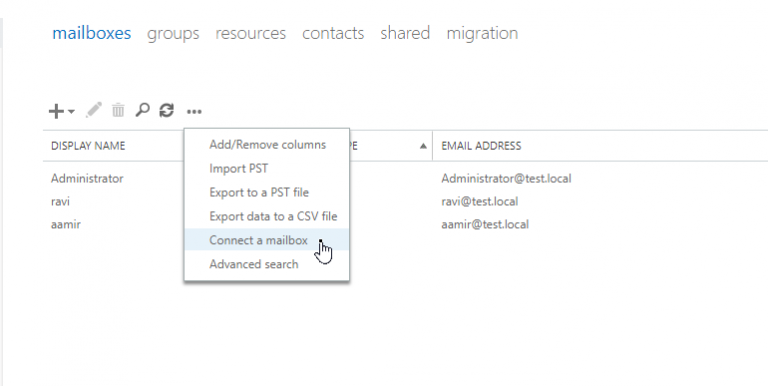
- Cette option répertorie toutes les boîtes aux lettres déconnectées du serveur Exchange.
- Cliquez sur la boîte aux lettres déconnectée que vous souhaitez restaurer, puis cliquez sur le bouton Connecter.
- Cliquez sur l’option Oui, connecter au compte utilisateur ci-dessus pour connecter la boîte aux lettres à l’utilisateur si celui-ci existe. Sinon, choisissez Non, je veux me connecter à un autre compte utilisateur pour connecter la boîte aux lettres à un nouveau compte utilisateur AD dans la fenêtre qui vous demande si vous êtes sûr de vouloir reconnecter la boîte aux lettres.
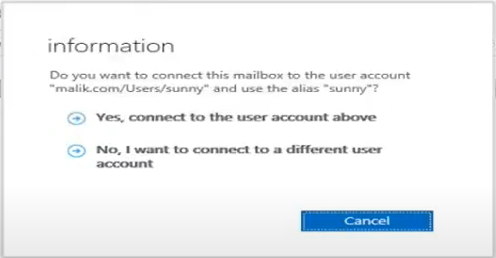
- Si vous cliquez sur l’option Oui, la boîte aux lettres sera restaurée dans la boîte aux lettres existante si l’utilisateur AD existe toujours. Dans le cas contraire, vous risquez de rencontrer une erreur.
- Si vous cliquez sur l’option Non et que vous sélectionnez ensuite le nouveau compte d’utilisateur AD dans la liste pour vous connecter, la boîte aux lettres sera restaurée pour le nouvel utilisateur.
Une fois la boîte aux lettres restaurée sur un compte AD existant ou nouveau, la boîte aux lettres et son contenu sont accessibles via le client Outlook ou OWA.
Méthode 2 : Utiliser Exchange Management Shell (EMS)
Vous pouvez également utiliser Exchange Management Shell ou EMS pour connecter et restaurer une boîte aux lettres désactivée ou déconnectée dans Exchange Server vers un compte d’utilisateur. Pour cela, vous pouvez utiliser les cmdlets PowerShell suivants.
- cmdlet Connect-Mailbox
- cmdlet New-MailboxRestoreRequest
Avant de commencer
- Vous devez avoir le rôle Disaster Recovery pour utiliser la cmdlet New-MailboxRestoreRequest et le rôle Mail-recipient pour utiliser la cmdlet Connect-Mailbox. Reportez-vous à l’image ci-dessous pour plus de détails.
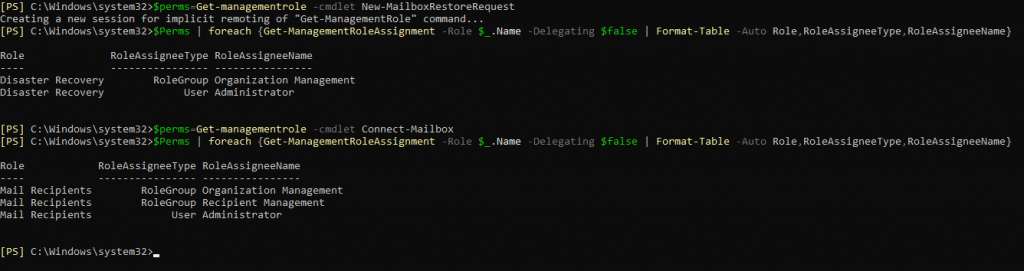
- Vérifiez que la boîte aux lettres Exchange déconnectée que vous souhaitez connecter à un compte utilisateur est présente dans la base de données des boîtes aux lettres et qu’il ne s’agit pas d’une boîte aux lettres qui a été supprimée de façon permanente.
Reconnecter la boîte aux lettres Exchange à l’aide de la Cmdlet Connect-Mailbox
Vous devez spécifier la boîte aux lettres, la base de données et les détails de l’utilisateur pour reconnecter la boîte aux lettres dans Exchange. Les commandes pour reconnecter les boîtes aux lettres ‘Utilisateur’, ‘liées’ et ‘partagées’ sont les suivantes :
Commande pour connecter une “boîte aux lettres“
Connect-Mailbox -Identity "Jean" -Database RDB01 -User "Jean".
Ici, les paramètres “Identité” et “Utilisateur” indiquent respectivement la boîte aux lettres déconnectée dans la base de données Exchange et le compte d’utilisateur Active Directory pour reconnecter la boîte aux lettres.
Commande pour connecter une “boîte aux lettres liée“
Connect-Mailbox -Identity "John" -Database RDB01 -LinkedDomainController STELLARINFODC01 -LinkedMasterAccount john@stellarinfo.com -Alias john
Ici, les paramètres “Identity”, “LinkedMasterAccount” et “Alias” spécifient les éléments suivants :
- La boîte aux lettres déconnectée dans la base de données Exchange.
- Compte d’utilisateur Active Directory dans la forêt de comptes à laquelle vous souhaitez reconnecter la boîte aux lettres.
- L’alias est une partie de l’adresse électronique.
Commande pour connecter une “boîte aux lettres partagée“
Connect-Mailbox -Identity "My Shared Mailbox" -Database "Database 01" -User "My Shared Mailbox" -Alias myShared -Shared
Remarque : si le paramètre Alias n’est pas inclus lors de l’exécution de la cmdlet Connect-Mailbox, la valeur spécifiée dans le paramètre ‘User’ ou ‘LinkedMasterAccount‘ est utilisée pour créer l’adresse e-mail Alias pour la boîte aux lettres reconnectée.
Utiliser la Cmdlet New-MailboxRestoreRequest
Cette méthode permet de restaurer ou de récupérer des boîtes aux lettres déconnectées en fusionnant les données de la boîte aux lettres désactivée avec une boîte aux lettres existante. La cmdlet New-MailboxRestoreRequest utilise Mailbox Replication Service (MRS) pour restaurer la boîte aux lettres du serveur Exchange.
Maintenant, pour créer une demande de restauration de boîte aux lettres, vous devez utiliser le nom d’affichage, l’ancien nom distinctif (DN) ou le GUID de la boîte aux lettres qui a été supprimée. Pour afficher les valeurs des propriétés DisplayName, LegacyDN et MailboxGUID pour la boîte aux lettres supprimée à restaurer, vous devez utiliser la cmdlet Get-MailboxStatistics.
Par exemple, pour obtenir ces informations pour toutes les boîtes aux lettres désactivées, supprimées ou déconnectées de votre organisation, vous pouvez exécuter la commande suivante :
Get-MailboxDatabase | Get-MailboxStatistics | Where {$_.DisconnectReason -eq "Disabled"} | Format-List DisplayName, MailboxGUID, LegacyDN, Database
Pour se reconnecter et restaurer la boîte aux lettres Exchange, copiez le MailboxGUID sur la base de données et exécutez la commande suivante.
New-MailboxRestoreRequest -SourceDatabase "EXDB01" -SourceStoreMailbox ed258566f7-fd75-9631-94e2-4245re393eed -TargetMailbox "Debra Garcia" -AllowLegacyDNMismatch
Remarque : N’oubliez pas de remplacer -SourceDatabase name et MailboxGUID dans le paramètre -SourceStoreMailbox de la commande ci-dessus.
Que fait cette commande ?
La commande ci-dessus restaurera la boîte aux lettres supprimée (restore mailbox) dans la boîte aux lettres cible “Debra Garcia“. Ici, la boîte aux lettres supprimée qui se trouvait dans la base de données de boîtes aux lettres EXDB01 est identifiée par le paramètre “-SourceStoreMailbox“. Le paramètre “-AllowLegacyDNMismatch” est utilisé pour restaurer la boîte aux lettres source vers une boîte aux lettres différente. La boîte aux lettres n’a pas de valeur DN héritée identique.
Pour vérifier si la boîte aux lettres désactivée est bien connectée au compte d’utilisateur, procédez aux vérifications suivantes :
Via le Centre d’administration Exchange (EAC)
- Connectez-vous à EAC et cliquez sur Bénéficiaires.
- Naviguez jusqu’à la page qui répertorie la boîte aux lettres que vous avez reconnectée et cliquez sur Actualiser.
- Vérifiez si la boîte aux lettres est répertoriée.
Via Active Directory (AD)
- Dans Active Directory Users and Computers, cliquez avec le bouton droit de la souris sur le nom d’utilisateur dont la boîte aux lettres a été désactivée ou déconnectée.
- Choisissez Propriétés.
- Sous l’onglet Général, vérifiez si la case E-mail contient l’adresse électronique de la boîte aux lettres reconnectée.
Via Exchange Management Shell
- Exécutez la commande suivante pour vérifier si la boîte aux lettres est reconnectée et restaurée :
Get-User “<Identity>”
Si la sortie affiche la valeur UserMailbox pour la propriété RecipientType, cela indique que le compte d’utilisateur et la boîte aux lettres sont connectés. En outre, vous pouvez exécuter la cmdlet Get-Mailbox pour vérifier la boîte aux lettres.
Méthode 3 : Utiliser Windows Server Backup
Si vous créez des sauvegardes régulières à l’aide de Windows Server Backup (WSB), vous pouvez restaurer les boîtes aux lettres Exchange à l’aide de cet outil de sauvegarde. Les sauvegardes vous aident à restaurer et à reconnecter les boîtes aux lettres supprimées, même si la période de conservation a été dépassée.
Méthode 4 : Utiliser le logiciel de récupération Exchange
Vous pouvez utiliser un logiciel de réparation et de récupération Exchange qui facilite le processus de restauration boite mail exchange, en particulier si vous devez restaurer ou récupérer plusieurs boîtes aux lettres déconnectées dans Exchange Server. De même, lorsque la boîte aux lettres est corrompue ou ne parvient pas à se reconnecter et à se restaurer via les méthodes susmentionnées.
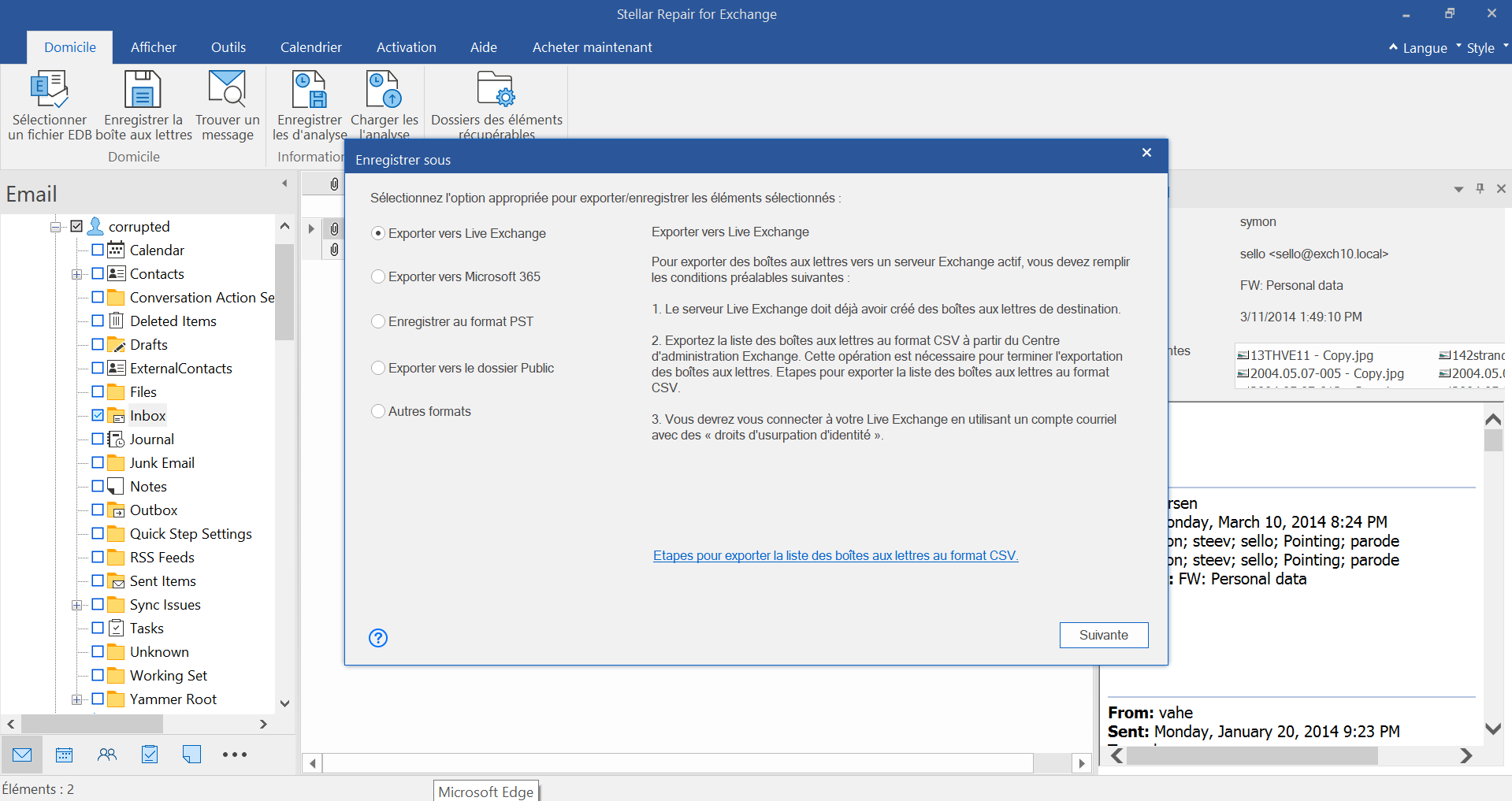
Stellar Repair for Exchange est un logiciel de récupération de boîtes aux lettres Exchange facile à utiliser. Il peut même réparer une boîte aux lettres corrompue et l’exporter vers un serveur Exchange vivant ou Office 365 directement. Vous pouvez également,
- Réparez les fichiers EDB corrompus et enregistrez les données de la boîte aux lettres dans un fichier MS Outlook PST.
- Exporter les boîtes aux lettres restaurées vers Live Exchange Server ou Office 365/Microsoft 365.
- Recherchez des courriels spécifiques dans le fichier de base de données EDB réparé du serveur Exchange.
- Sauvegarde des données des boîtes aux lettres Exchange dans différents formats de fichiers, tels que PST, MSG, EML, RTF, HTML et PDF.
Le logiciel prend en charge Exchange Server 2019, 2016, 2013, 2010, 2007 et jusqu’à la version 5.5.
Classement par MVP :
Conclusion
Dans cet article, nous avons mentionné plusieurs méthodes pour restaurer ou reconnecter des boîtes aux lettres (Restore Mailbox) déconnectées dans le serveur Exchange. Utilisez les trois premières méthodes lorsque la boîte aux lettres est supprimée mais encore dans la période de rétention ou désactivée et déconnectée accidentellement.
Mais si la boîte aux lettres est corrompue ou n’est pas restaurée même après avoir appliqué ces méthodes, utilisez un outil de réparation Exchange tel que Stellar Repair for Exchange. Vous pouvez également utiliser le logiciel si vous avez besoin de restaurer plusieurs boîtes aux lettres déconnectées dans Exchange Server.
Le logiciel peut vous aider à restaurer des boîtes aux lettres supprimées ou désactivées à partir d’une base de données saine ou corrompue. Il peut réparer les boîtes aux lettres corrompues et exporter la boîte aux lettres directement vers le compte de l’utilisateur Exchange à une vitesse pouvant aller jusqu’à 4x. Tout ce dont vous avez besoin, ce sont les informations d’identification valides du compte utilisateur sur le serveur Exchange en direct et l’autorisation d’accéder à la boîte aux lettres de l’utilisateur.
Was this article helpful?